
WhatsApp mit Google verbinden: So geht‘s
Kann man in seinem Google Unternehmensprofil (früher: Google My Business) WhatsApp einbinden? Ob und wie das geht, zeige ich im Folgenden.
Google und WhatsApp sind laut der aktuellen ARD/ZDF-Onlinestudie die meistgenutzten Internetanwendungen in Deutschland. Da liegt es doch nahe, dass Unternehmen die große Reichweite der beiden Plattformen für sich nutzen sollten.
In Google My Business WhatsApp einbinden - geht das?
Doch können Unternehmen WhatsApp auch mit Google verbinden? Ja. Am sinnvollsten ist es, wenn man einen WhatsApp Link mit der Google My Business Terminbuchungsfunktion verknüpft.
So sieht das dann in Google aus:
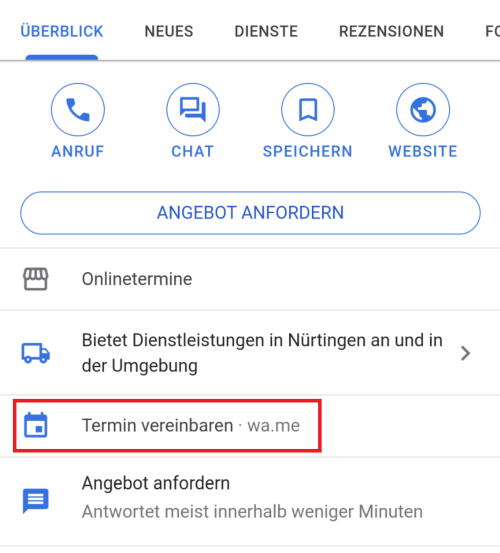
Die Funktion Terminbuchung ist aber nur für bestimmte Unternehmen im Google Unternehmensprofil freigeschaltet:
- Lokale Dienstleister wie z.B. Friseure oder Handwerker
- Berater, Coaches & Freelancer
- Gastronomie-Betriebe für Tischreservierungen
WhatsApp Link in Google einbinden: So geht’s
1. Schritt: Click-to-Chat-Link in WhatsApp generieren
Damit man WhatsApp in Google My Business einbinden kann, muss man einen Click-to-Chat-Link generieren. Mit der Click-to-Chat-Funktion von WhatsApp kann man einen Chat mit Nutzern starten, deren Telefonnummer nicht im Adressbuch des Telefons gespeichert ist.
Und so generiert man den WhatsApp-Link:
a) Link im „normalen“ WhatsApp generieren:
- Verwenden Sie folgendes Format https://wa.me/<nummer>.
- Ersetzen Sie <nummer> durch eine vollständige Telefonnummer im internationalen Format. Lassen Sie bei der Telefonnummer Nullen, Klammern, Leerzeichen und Bindestriche aus.
So sollte der Link z.B. für eine deutsche Telefonnummer aussehen: https://wa.me/49176840XXXX
b) In WhatsApp Business: Link oder QR-Code generieren
WhatsApp Business ist WhatsApps spezielles Angebot für kleine Unternehmen
- Gehen Sie auf Einstellungen.
- Wählen Sie die Option „Unternehmenstools“.
- Wählen Sie ganz unten die Option „Kurzlink“.
- Gehen Sie auf „Link teilen“, um den Link zu kopieren oder direkt zu versenden (alternativ können Sie hier auch direkt einen QR-Code generieren, und diesen dann kopieren oder teilen).
2. Schritt: WhatsApp-Link in Google My Business einbinden
- Rufen Sie Ihr Google Unternehmensprofil auf (Falls Sie noch keines haben, gibt es hier eine Schritt-für-Schritt-Anleitung).
- Wählen Sie in der Navigation den Punkt „Info“.
- Klicken Sie bei „Links für Termine“ auf das Bleistift-Symbol.
- Fügen Sie dort den unter 1. generierten Link ein.
- Klicken Sie auf „Übernehmen“.






Klasse erklärt.
Beste Grüße aus dem Harz,
Andre
ja, kann schon sein, dass es dauert. Ist der Link inzwischen zu sehen?
Viele Grüße
Was denkst du?